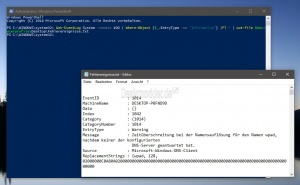Fehler und Warnungen aus der Ereignisanzeige mithilfe von PowerShell auslesen und anzeigen
Wer nicht lange in der Ereignisanzeige von Windows herumsuchen möchte, nach evtl. Fehlern, kann sich die PowerShell in Windows zu Nutze machen, welche einem die Ebenen Information, Warnung und Fehler mittels Cmdlet in eine Textdatei schreiben kann. Für das Auslesen wird das Cmdlet “Get-EventLog“ verwendet, mit welchem man die 3 Ebenen gefiltert in ein Textdokument schreiben lassen kann. Mit folgenden Befehlen lassen sich die letzten 100 Einträge für die 3 verschiedenen Ebenen in eine Datei schreiben.
Für alle gilt:
- Windows-Taste + X drücken PowerShell (Administrator) starten
- Bzw. das Windows Terminal (Administrator) starten und zu PowerShell wechseln, wenn es nicht eingestellt ist.
Dieses Tutorial ist für Windows 11, sowie Windows 10 21H2 und höher, und darunter geeignet.
- Windows 11 News im Blog - Windows 11 neu clean installieren Tipps und Tricks
- Windows 11 auch ohne TPM und Secure Boot installieren (Interessant für ältere CPUs bzw. PCs)
- Windows 11 Inplace Upgrade Reparatur oder Feature Update - Abgesicherter Modus Windows 11 Verschiedene Start-Varianten
- Windows 11 Patchday (Sicherheitsupdate des Monats)
- Win 11 24H2: 8.07.2025 KB5062553 26100.4652
- Win 11 23H2: 8.07.2025 KB5062552 22631.5624
- Windows 11 ISO Retail : 23H2 (22631), 24H2 (26100)
- Windows 11 ISO Insider: Beta: 24H2 26120 ISO | Dev: 25H2 26200 ISO | Canary: 27898 ISO
- Neu installieren: Windows 10 neu installieren - Tipps und Tricks
- Windows 11 auch ohne TPM und Secure Boot installieren (Interessant für ältere CPUs bzw. PCs)
- Windows 10 ISO Final : 22H2 19045 ISO
- Windows 10 Patchday 8.07.2025 KB5062554 Windows 10 19045.6093
- Funktionsupdate auf Windows 10 22H2 (19045) KB5015684 Enablement Package - Download
- Intel Microcode Updates für Windows 10 20H2 / 2004 bis 1507 (27.01.2021)
Die letzten 100 neuen Einträge auslesen
- Den Befehl:
Get-EventLog System -newest 100 | Where-Object {$_.EntryType -ne "Information"} |fl * | out-file $env:userprofile\Desktop\Fehlerereignisse.txt
eingeben und Enter drücken. Jetzt wird eine Fehlerereignisse.txt auf dem Desktop angelegt, die man per Doppelklick öffnen kann.
Zur Erklärung:
- Get-EventLog ist das Cmdlet, welches verwendet wird.
- System ist das Protokoll, aus welchen die Informationen geholt werden.
- -newest 100 besagt, dass die neusten 100 Einträge extrahiert werden.
- Der Parameter -ne steht für Not Equal (auf dt. nicht gleich)
Die letzten 100 neuen Einträge aus Warnung auslesen
Um nun die neusten 100 Einträge der Ebene “Warnung“ auszulesen, wird der Befehl leicht abgeändert:
Get-EventLog System -newest 100 | Where-Object {$_.EntryType -eq "Warning"} |fl * | out-file $env:
userprofile\Desktop\Warnungeignisse.txt
Zur Erklärung: Der Unterschied hier ist der Parameter -eq.
- -eq steht für Equal (dt. Gleich)
Die letzten 100 neuen Einträge aus Fehler auslesen
Um nun alle neuen 100 Einträge welche auf der Ebene “Fehler“ protokolliert wurden auszulesen, ändert man nur “Warning“ in “Error“ um.
Get-EventLog System -newest 100 | Where-Object {$_.EntryType -eq "Error"} |fl * | out-file $env:
userprofile\Desktop\Fehlereignisse.txt
Man kann die 100 auch in als Beispiel 1000 umändern, dann werden die neusten 1000 Einträge von der gewünschten Ebene ausgelesen.
Einträge aus anderen Protokollen auslesen
Es ist auch möglich, Fehler, Warnungen sowie Informationen aus anderen Protokollen auszulesen. Dafür ändert man einfach "System" in das dementsprechende Protokoll um.
Liste der Protokolle:
- application
- System
Liste wird noch vervollständigt, wenn weitere Parameter auffindbar sind.
Danke an Lemoth für das Tutorial
Fragen zu Windows 11?
Du hast Fragen oder benötigst Hilfe? Dann nutze bitte unser Forum und nicht die Tipp-Box! Auch Gäste (ohne Registrierung) können bei uns Fragen stellen oder Fragen beantworten. - Link zum Forum | Forum Windows 11
| Neue und interessante Tutorials für Windows 11 |
|
|
|
|
Fragen zu Windows 10?
Du hast Fragen oder benötigst Hilfe? Dann nutze bitte unser Forum und nicht die Tipp-Box! Auch Gäste (ohne Registrierung) können bei uns Fragen stellen oder Fragen beantworten. - Link zum Forum | Forum Windows 10
| Neue Tutorials für Windows 10 | Top 10 der Tutorials für Windows 10 | |